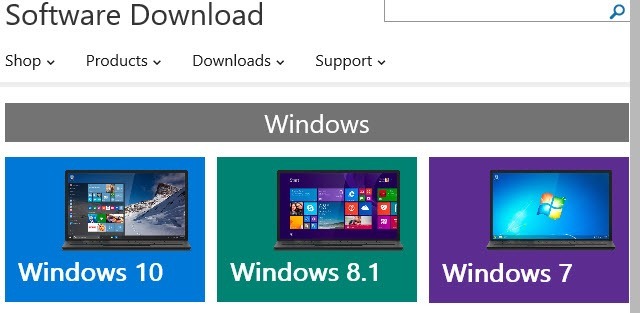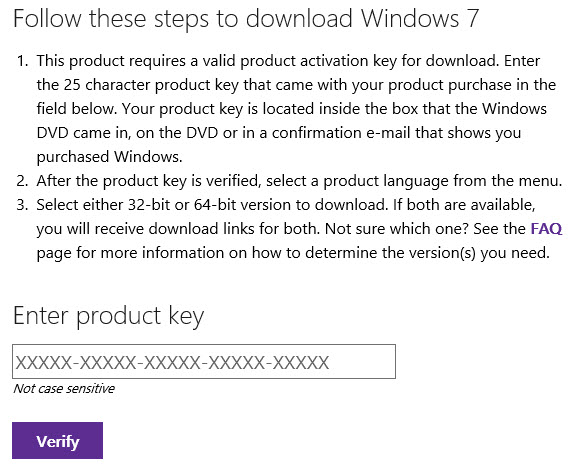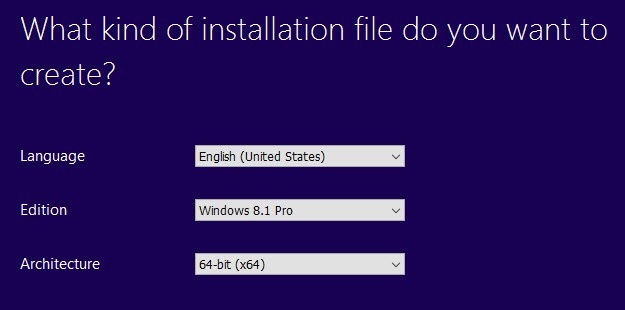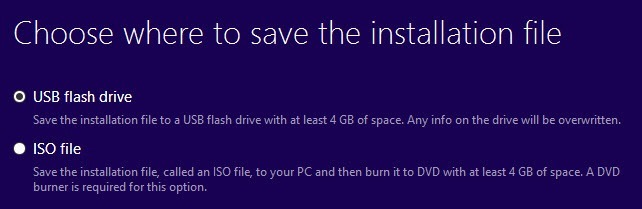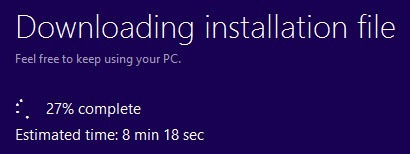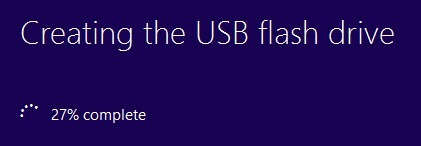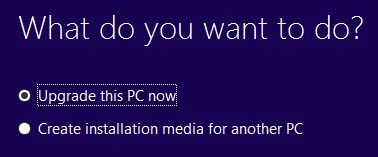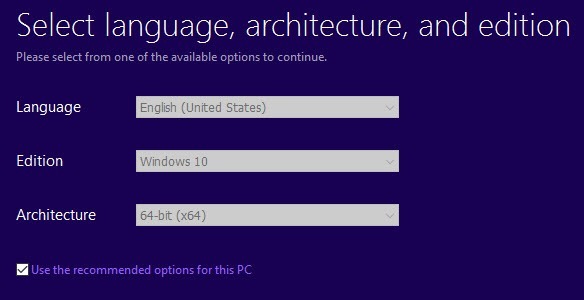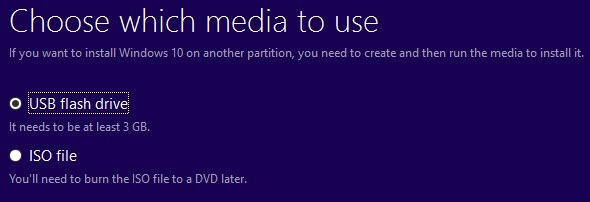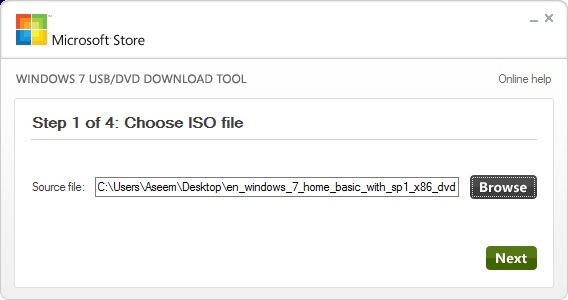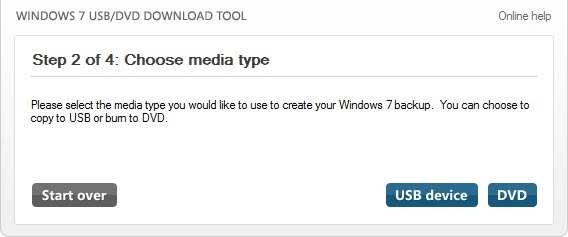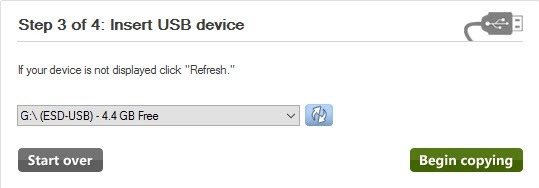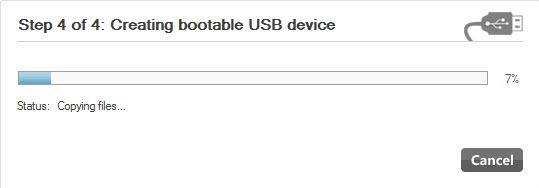如果您拥有有效的Windows产品密钥,则可以从Microsoft下载Windows 7,Windows 8.1或Windows 10的完整合法副本,并使用它们重新格式化您的计算机或设置新计算机。
更好的是,您现在可以使用Windows 7或Windows 8.1产品密钥在计算机上安装Windows 10。因此,如果您有Windows 7或8.1 PC并且想要执行全新安装,则现在可以下载Windows 10 ISO映像并在安装后使用当前产品密钥激活Windows 10.
Microsoft仍在维护的唯一限制是您必须在安装了Windows 7或Windows 8.1的同一台PC上安装Windows 10。然而,即使有这个限制,这对微软来说也是一个很大的变化,对消费者来说很棒。
在本文中,我将讨论如何从最新版本的Windows下载Microsoft的合法ISO映像并创建一个可启动的USB闪存驱动器,以便您可以在PC上安装操作系统。
下载Windows 10,8,7 ISO映像
以前,您以前可以下载来自一家名为DigitalRiver的合作伙伴公司的Windows的ISO映像文件,但微软在大约一年左右的时间内删除了该选项。
现在,为了下载任何最新的操作系统,您必须访问软件下载页面:
0
在顶部,您将看到Windows 10,Windows 8.1和Windows 7.对于Windows 10和Windows 8.1,您可以下载ISO映像而无需产品密钥。您必须在开始设置过程后输入。
下载Windows 7
对于Windows 7,但是,您甚至可以在下载ISO映像文件之前输入产品密钥。
输入有效的产品密钥后,将选择语言以及是否要下载32位或64位版本。请注意,您下载的Windows 7版本取决于您的产品密钥。因此,如果您使用的是Windows 7 Home键,则只能下载Windows 7 Home。
Download&安装Windows 8.1
对于Windows 8.1,您必须下载媒体创建工具。媒体创建工具的优点在于,您可以使用它来下载Windows 8.1并将其直接安装到USB闪存驱动器或将其刻录到DVD。
下载工具并运行它之后,将要询问您要下载的语言,版本和架构。
单击“下一步”,您可以选择保存文件直接连接到USB闪存驱动器或下载ISO并将其刻录到DVD。
如果您选择USB闪存驱动器,您将成为要求在开始下载之前插入一个。之后,当您单击“下一步”时,将开始下载。
下载完成后,该工具将开始将操作系统安装到USB上驱动或下载ISO文件。
下载&安装窗口10
对于Windows 10,您会在顶部看到一个名为立即升级的按钮,它会尝试将Windows 7或Windows 8.1安装升级到Windows 10。继续向下滚动,您会看到立即下载工具按钮。
Windows 10还附带了一个媒体创建工具,它与Windows 8.1工具的功能相同,但在一开始就有一个额外的选项。
首先,您可以选择是要升级当前PC还是为其他PC创建安装介质。在我们的例子中,我们想选择后一个选项。
Windows 10媒体创建工具也将尝试为您确定最佳选项基于当前的PC硬件。如果您想选择不同的东西,可以取消选中使用此PC的推荐选项框。
您可以使用此工具从USB闪存驱动器或ISO文件中进行选择。与Windows 8工具一样,如果选择该选项,则必须自己刻录ISO映像 到DVD。
如果选择闪存驱动器,则只需要确保在单击“下一步”之前,您已经连接了一台计算机。
Windows 7的USB创建工具
如果您将Windows 8或Windows 10作为ISO文件下载,则可能是想把它们刻录成DVD。对于Windows 7,您只能选择下载ISO文件(无媒体创建工具),因此您可能希望将其刻录到DVD或制作可启动的USB闪存驱动器。
幸运的是,Microsoft已经另一个名为USB / DVD下载工具 的免费工具,它将采用ISO并将其安装到USB闪存驱动器上或将其刻录到DVD上。请注意,此工具称为Windows 7 USB / DVD工具,但它也适用于Windows 10和Windows 8 ISO映像文件。
下载并安装后,您只需通过四个步骤过程。首先,选择如下所示的Windows ISO映像文件。
接下来,您可以选择是使用USB设备还是DVD对于Windows安装媒体。
确保插入USB设备或DVD,然后单击开始复制或开始刻录按钮开始此过程。
您将收到一条弹出消息,说明USB设备必须删除才能继续。继续,然后单击删除USB设备。程序将格式化USB设备,然后开始安装。
完成后,您将拥有可启动的Windows USB设备或DVD光盘。创建媒体后,只需将其插入计算机并重新启动即可。
大多数计算机将首先尝试从DVD或USB启动,因此安装应自动启动。但是,如果没有,则必须进入BIOS并手动更改引导顺序。如果您有任何疑问,请随时发表评论。享受!